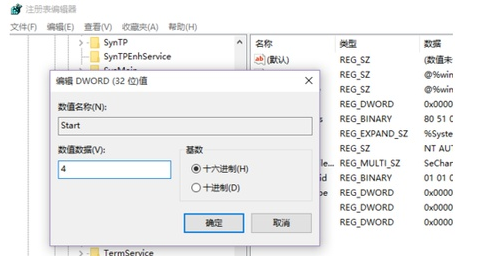系统空闲进程占cpu高怎么办
时间:2021-01-14 16:10:50
在电脑桌面上按下Windows徽标键+R键,打开运行菜单命令,然后输入“regedit”,打开注册表编辑器。
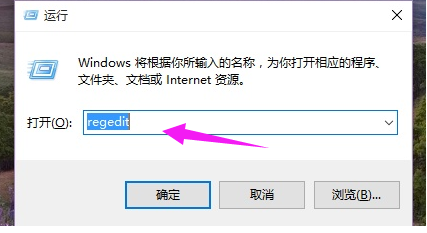
打开注册表编辑器之后,在左侧栏目中依次双击打开并定位到:HKEY_LOCAL_MACHINESYSTEMCurrentControlSetServicesTimeBroker项。
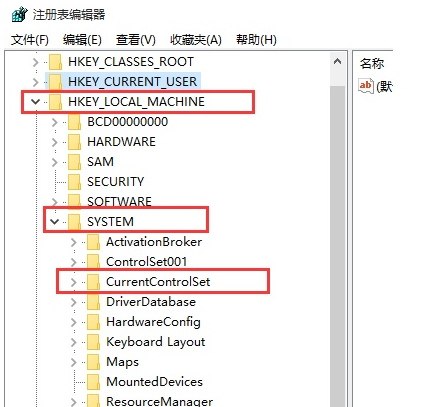
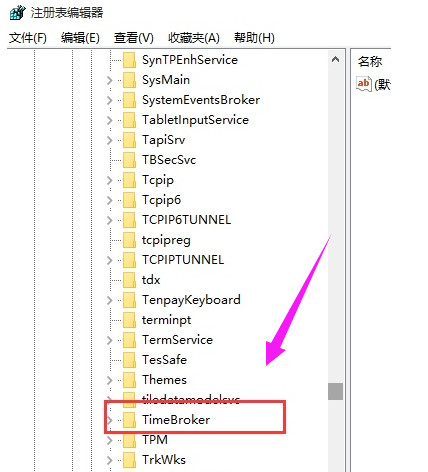
双击打开TimeBroker项,然后在打开的页面中找到start,
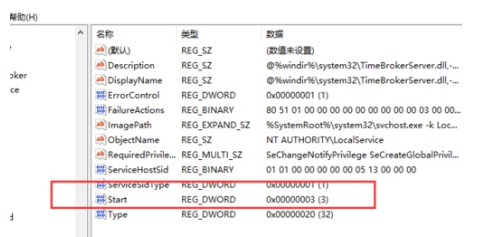
将其数值由3改为4,然后点击”确定“按钮保存该设置。